Ha bármilyen kapcsolati problémával szembesül az Outlook használatával, akkor ez a cikk segíthet. Tekintse meg az ebben a cikkben található összes megoldást a Microsoft Outlook nem tud csatlakozni kiszolgálóhoz hibájának kijavításához.
Az Outlook egy sokoldalú felügyeleti eszköz a Microsoft technológiai óriástól. Ennek a platformnak a segítségével nagyon sok vállalkozás és szakember kezeli a webmailt, a naptárat, a névjegyeket és egyéb, az üzlettel vagy munkával kapcsolatos feladatokat. Az alkalmazás mindezen szolgáltatások nyújtásában meglehetősen jó, és lehetővé teszi a napi szakmai és üzleti jellegű feladatok és műveletek vállalását és végrehajtását.
A Microsoft Outlook megfelelő működéséhez azonban aktív internetkapcsolatra van szükség. Miért? Ennek az az oka, hogy az internetkapcsolat segítségével, amikor bármilyen változtatást végez az Outlook tartalmában, az az összes csatlakoztatott és integrált személyzet fiókjában frissül. Így nem kell minden érintettet tájékoztatnia a változásokról. Ugyanez tükröződik az alkalmazásban is. Ezenkívül még akkor is, ha a menedzsmentnek vagy az érintett feleknek ellenőrizniük kell a műveleteket, ezt megtehetik magáról a platformról. Megspórolja az elvesztegetett időt az irodában az érintett személyekkel való kapcsolatfelvételre.
Bár az internet segítségével a menedzsment meglehetősen könnyen irányíthatja az üzletet az Outlook segítségével, ugyanezek a megoldások kevesebbet használnak, ha úgy találja, hogy a Microsoft Outlook nem tud csatlakozni a szerverhez. Ez a probléma meglehetősen gyakori a Windows rendszeren, és ennek oka lehet n számos ok. A legtöbb esetben azonban csak néhány ok van, amelyek ezt a hibát eredményezik.
Ezzel foglalkozunk ebben az írásban. Tehát nézzük meg, mit tehet, ha az Outlook nem csatlakozik a szerverhez.
A Microsoft Outlook javításai Nem lehet csatlakozni a kiszolgálóhoz
A cikk következő szakaszaiban áttekintjük a legjobb módszereket annak javítására, hogy a Microsoft Outlook nem tud csatlakozni a szerverhibához. Az alábbi megoldások mindegyike egyszerű, mégis működőképes. Akár professzionális Windows-felhasználó, akár a zöldfülű nagyon gyorsan a legjobb eredményeket érheti el ezekkel a könnyen követhető megoldásokkal.
1. megoldás: Győződjön meg arról, hogy az eszköz csatlakozik az internethez
A legelső megoldás annak kijavításához, hogy az Outlook nem csatlakozik a szerverhez, az az, hogy az eszköz tényleges kapcsolathoz csatlakozik. Néha a kapcsolat bármilyen okból megszakad, és az Outlook leáll. Ennek biztosításához kattintson a Wifi vagy Internet kapcsolat logóra a tálca jobb oldalán.
Ellenőrizze az Outlook menüben, hogy az eszköz online vagy offline állapotban működik-e.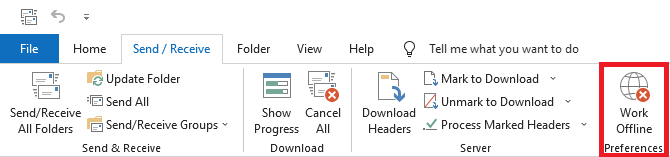
Ellenőrizze, hogy a rendszer csatlakozik-e az internethez vagy sem.
Ha látja a hálózatát a kapcsolatok listáján, kattintson ugyanarra, adja meg a hitelesítő adatokat, és csatlakozzon.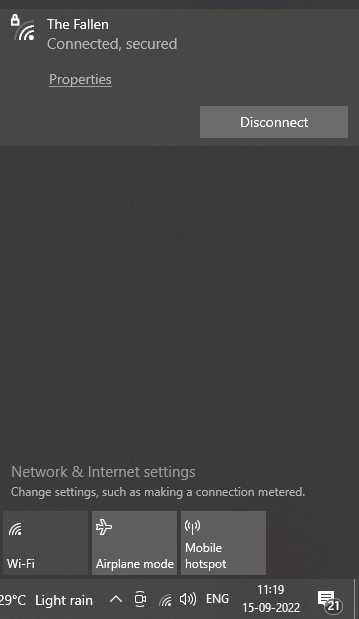
Ha a kapcsolat tökéletes, de a probléma továbbra is fennáll, kövesse a következő megoldást.
Olvassa el még: Windows 10: A Microsoft csökkenti a szoftverfrissítések gyakoriságát
2. megoldás: Győződjön meg arról, hogy fiókja adatai helyesek
A következő megoldás a Microsoft Outlook nem tud csatlakozni a szerverhibához javítására a fiók hitelesítő adatainak biztosítása. Ez az Outlook egyik opciója, amely a legtöbb esetben működik a hiba kijavításában.
- A hitelesítő adatok biztosításához mindössze annyit kell tennie nyissa meg az Outlookot.
- Másodszor nyissa meg a Fájl menüt az oldal tetejéről.

- Navigáljon ide Info és nyitott Fiók beállítások.
- Tessék, nyisd ki Fiók beállítások és ellenőrizze, hogy az Outlook alkalmazás a megfelelő fiókot használja-e a feladatokhoz.

- Ha nem, akkor kell jelentkezzen be a megfelelő fiókkal A folytatáshoz. Amikor a megfelelő fiókkal jelentkezik be, ne felejtse el bejelölni a Maradj bejelentkezve opciót a jobb eredmények érdekében.

Kövesse a következő megoldást, ha a bejelentkezett fiók megfelelő.
3. megoldás: Javítsa meg az Outlook-fiókot
A következő megoldás a Microsoft Outlook nem tud kapcsolódni a szerverhez való hibájának kijavítására az Outlookkal használt fiók javítása. A Fiók javítása az Outlook integrált opciója, amely sok probléma megoldását teszi lehetővé. Ez az opció a legtöbbször nem csak a kapcsolat, hanem az Outlookkal kapcsolatos egyéb problémák kijavítására is működik. A jobb végrehajtás érdekében kövesse az alábbi lépéseket:
- Indítsa el az Outlookot alkalmazást az eszközén.
- Másodszor nyissa meg a Fájl menüt az oldal tetejéről.

- Navigáljon ide Info és nyitott Fiók beállítások.
- Tessék, nyisd ki Fiók beállítások és ellenőrizze, hogy az Outlook alkalmazás a megfelelő fiókot használja-e a feladatokhoz.

- A Fiókbeállítások felső menüjében kattintson a nevű gombra Javítás. Várja meg, amíg az alkalmazás működik a fiók javításához.
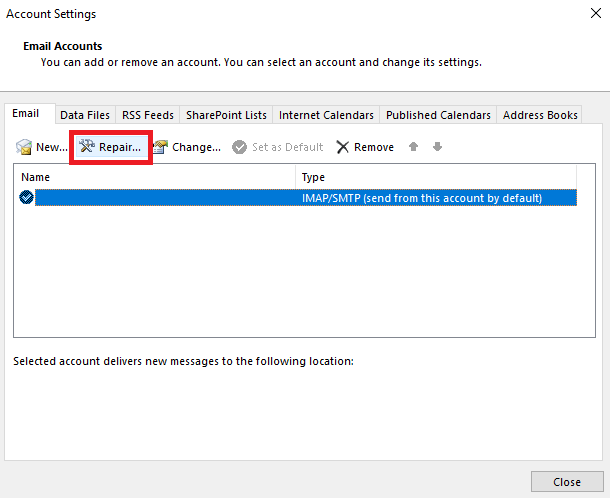
Várjon egy ideig, mert a folyamat eltarthat egy-két percig. Ezután kövesse a következő megoldást annak kijavításához, hogy az Outlook nem csatlakozik a szerverhez, ha a probléma továbbra is fennáll.
Olvassa el még: Teljesen ingyenes Microsoft USB illesztőprogram-frissítések Windows rendszerhez
4. megoldás: Ellenőrizze az Outlook alkalmazás szerverkapcsolatát
A következő megoldás, amely leginkább a Microsoft Outlook nem tud csatlakozni a kiszolgálóhiba javítására, az Outlook Server kapcsolati hitelesítő adatai. Ez a módszer az Outlook-fiók és a kiszolgáló közötti kapcsolat biztosításához kapcsolódik. Az Outlook alkalmazás segítségével biztosíthatja a kapcsolat stabilitását. Részletes információkért kövesse az alábbi lépéseket:
- Indítsa el az Outlookot alkalmazást az eszközén.
- Másodszor nyissa meg a Fájl menüt az oldal tetejéről.

- Navigáljon ide Info és nyitott Fiók beállítások.

- Tessék, nyisd ki Fiók beállítások és ellenőrizze, hogy az Outlook alkalmazás a megfelelő fiókot használja-e a feladatokhoz.
- Most nézze meg fiókja közelében, hogy van-e narancssárga jel. Ha van, az azt jelenti, hogy a szerver nem működik.
Ilyen helyzetben nem tehet semmit, mivel a probléma az Outlook alkalmazás kiszolgálójával kapcsolatos, és semmit nem lehet tenni a javítás érdekében. A Microsoft egy időn belül önmagában kijavítja ezt a hibát. Tehát dőljön hátra, és lazítson, amíg meg van oldva. Ne felejtse el időnként rendszeresen ellenőrizni a kapcsolatot, hogy megbizonyosodjon arról, hogy a hiba javítva van-e.
Kövesse a következő megoldást, ha az Outlook nem csatlakozik a kiszolgálóhoz hiba továbbra is fennáll, mivel nincs probléma a kiszolgálóval.
5. megoldás: tiltsa le a bővítményeket
A következő megoldás a Microsoft Outlook nem tud csatlakozni a szerverhez hibájának kijavításához, hogy megpróbálja letiltani néhány bővítményt. Az Outlook más eszközökhöz hasonlóan néhány bővítmény segítségével működik, amelyek megkönnyítik a munkát és a kezelést. A bővítménnyel kapcsolatos probléma azonban az alkalmazásban is okozhat ilyen problémákat. Kövesse az alábbi lépéseket, hogy megtudja, mit tehet:
- Nyissa meg a Outlook alkalmazást, és nyissa meg a Fájl menü.

- Kattintson Lehetőségek a lap alján.
- A megjelenő menüben kattintson a gombra Bővítmények.
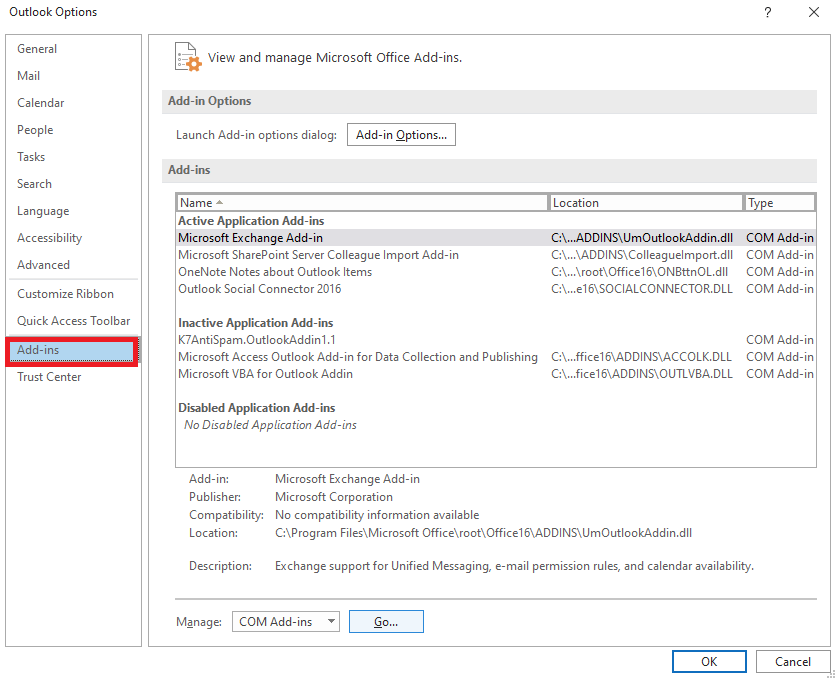
- Üsd a Megy az ablak alján található gomb.
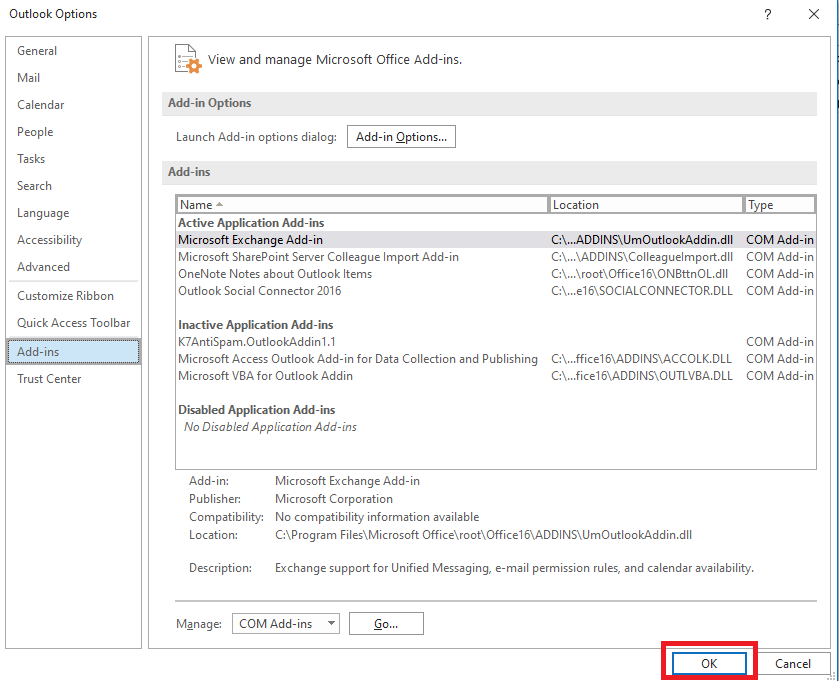
- A megjelenő bővítmények listájából törölje az egyes bővítmények jelölését, és ellenőrizze, működik-e a kiszolgáló.
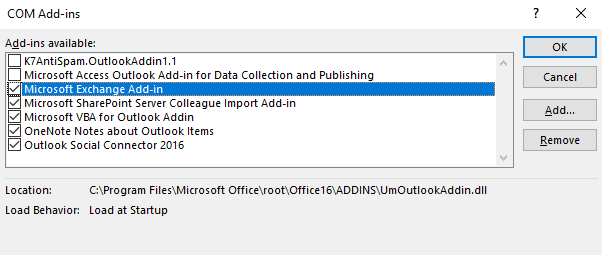
Olvassa el még: A legjobb Microsoft Word-bővítmények a termelékenység javítására
A Microsoft Outlook nem tud csatlakozni a kiszolgálóhoz: Javítva
Tehát a cikk előző részében áttekintettük a legjobb és működő megoldásokat annak a hibának a kijavításához, hogy az Outlook nem csatlakozik a szerverhez. Reméljük, hogy ezek a megoldások működnek az Outlook alkalmazásban, és azonnal megtalálják a problémát. A legjobb eredmény érdekében javasoljuk, hogy kövesse az összes fenti megoldást, amíg a probléma meg nem oldódik. Ezen megoldások közül egy vagy több biztosan működni fog.
Ha bármilyen kérdése van a Microsoft Outlook javítási útmutatójával kapcsolatban, nem tud csatlakozni a kiszolgálóhoz. Ugyanezt kérdezhetitek az alábbi megjegyzésekben. Részletesen fejtse ki kérdéseit, és mi visszakeresünk a tökéletes megoldásokkal. Adjon javaslatokat is ugyanabban. Ne felejtsen el feliratkozni a blog hírlevelére, és azonnali és napi frissítéseket kapjon az új blogokkal és útmutatókkal kapcsolatban.